המדריך למשתמש ב-iPhone
- המדריך למשתמש ב‑iPhone
- מה חדש ב‑iOS 13
- דגמי iPhone נתמכים
-
- הוצאה ממצב שינה וביטול נעילה
- כוונון עוצמת הקול
- שינוי הצלצולים ודפוסי הרטט
- גישה למאפיינים ממסך הנעילה
- פתיחת יישומים במסך הבית
- צילום או הקלטת מסך
- שינוי או נעילה של כיוון המסך
- שינוי תמונת הרקע
- הנגשת הפריטים המוצגים על המסך
- חיפוש ב‑iPhone
- השתמש/י ב‑AirDrop כדי לשלוח פריטים
- ביצוע פעולות מהירות
- שימוש ב״מרכז הבקרה״ והתאמה אישית שלו
- הצגה וארגון של תצוגת ״היום״
- טעינה וניטור של הסוללה
- המשמעות של צלמיות המצב
- נסיעות עם ה‑iPhone
-
- מחשבון
- מצפן
-
- הצגת תמונות וסרטים
- עריכת תמונות וסרטים
- עריכת תמונות Live Photo
- עריכת תמונות במצב ״פורטרט״
- ארגון תמונות באלבומים
- חיפוש ב״תמונות״
- שיתוף תמונות וסרטים
- הצגת זיכרונות
- חיפוש אנשים ב״תמונות״
- דפדוף בתמונות לפי מיקום
- השימוש ב״תמונות iCloud״
- שיתוף תמונות באמצעות ״אלבומים משותפים״ ב-iCloud
- שימוש ב״זרם התמונות שלי״
- ייבוא תמונות וסרטים
- הדפסת תמונות
- קיצורים
- מניות
- טיפים
- מזג אוויר
-
- מבוא ל-CarPlay
- חיבור ל-CarPlay
- שימוש ב-Siri
- שימוש בפקדים המובנים במכונית
- קבלת הוראות פניה-אחר-פניה
- שינוי תצוגת המפה
- ביצוע שיחות
- ניגון מוסיקה
- הצג את לוח השנה
- שליחה וקבלה של הודעות טקסט
- ניגון פודקאסטים
- האזנה לספרי שמע
- האזנה לכתבות חדשותיות
- לקבל שליטה על הבית
- שימוש ביישומים אחרים עם CarPlay
- שינוי סדר צלמיות במסך ״הבית״ של CarPlay
- שינוי הגדרות ב‑CarPlay
-
-
- תחילת השימוש במאפייני נגישות
-
-
- הפעלה ותרגול של VoiceOver
- שינוי ההגדרות של VoiceOver
- לימוד המחוות של VoiceOver
- הפעלת ה-iPhone באמצעות המחוות של VoiceOver
- שליטה ב-VoiceOver באמצעות החוגה
- שימוש במקלדת המסך
- כתיבה באמצעות האצבע
- שימוש ב‑VoiceOver עם Magic Keyboard
- הקלדה בכתב ברייל על המסך באמצעות VoiceOver
- שימוש בצג ברייל
- התאמת מחוות וקיצורי מקלדת
- שימוש ב‑VoiceOver עם מכשיר הצבעה
- שימוש ב-VoiceOver ביישומים
- הגדלה
- ״זכוכית מגדלת״
- תצוגה וגודל המלל
- תנועה
- הקראת תוכן
- תיאורי שמע
-
- זכויות יוצרים
יצירה ושיתוף של כרטיס רפואי ב״בריאות״ ב-iPhone
ביישום ״בריאות״ ![]() , באפשרותך ליצור כרטיס רפואי אישי למקרי חירום שיכיל מידע לגבי מחלות, אלרגיות, תרופות ועוד. אנשי העזרה הראשונה וגורמים אחרים יוכלו לעיין במידע החיוני הזה ישירות דרך ה-iPhone שלך, גם כשהוא נעול.
, באפשרותך ליצור כרטיס רפואי אישי למקרי חירום שיכיל מידע לגבי מחלות, אלרגיות, תרופות ועוד. אנשי העזרה הראשונה וגורמים אחרים יוכלו לעיין במידע החיוני הזה ישירות דרך ה-iPhone שלך, גם כשהוא נעול.
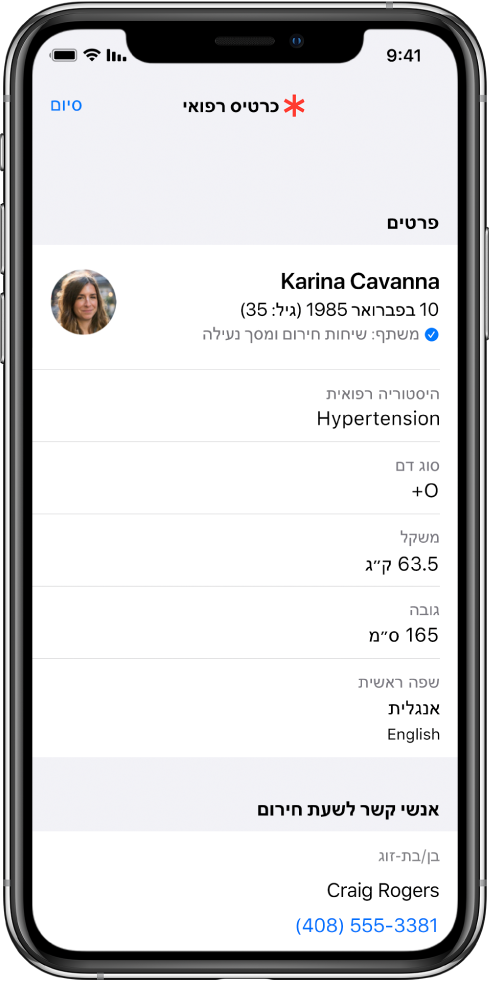
כאשר מוסיפים אנשי קשר לשעת חירום לכרטיס הרפואי, הם מקבלים באופן אוטומטי התראה כאשר ״מצב חירום SOS״ מופעל מה-iPhone או מה-Apple Watch שלך.
בנוסף, יש לך אפשרות לשלוח באופן אוטומטי את המידע מהכרטיס הרפואי אל שירותי חירום, דרך שירות מאובטח חיצוני, כאשר שיחה מתבצעת מהטלפון שלך אל מוקד 911 או כאשר ״מצב חירום SOS״ מופעל מה-iPhone או מה-Apple Watch שלך (בארה״ב בלבד; מחייב שימוש ב-iOS 13.5 ומעלה; מחייב שימוש ב-watchOS 6.2.5 ומעלה אם ה-Apple Watch מחובר לרשת סלולרית וה-iPhone אינו בסביבה; שליחת הודעה למוקד 911 אינה זמינה בכל האזורים).
יצירה או שינוי של כרטיס רפואי
עליך להקיש על תמונת הפרופיל או על ראשי התיבות שלך, בצד שמאל למעלה.
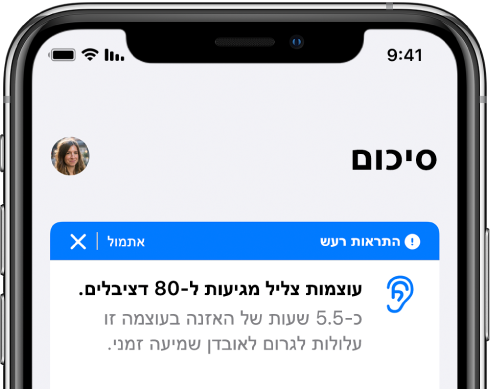
אם אינך רואה תמונת פרופיל, הקש/י על ״סיכום״ או על ״עיון״, בתחתית המסך, ואז גלול/י אל ראש המסך.
הקש/י על ״כרטיס רפואי״, ואז בצע/י אחת מהפעולות הבאות:
יצירת כרטיס רפואי: הקש/י על ״התחלה״.
שינוי של כרטיס רפואי: הקש/י על ״עריכה״.
חשוב: כדי לשלוח באופן אוטומטי את המידע מהכרטיס הרפואי שלך אל שירותי חירום כאשר שיחה מתבצעת מהטלפון שלך אל מוקד 911 או כאשר ״מצב חירום SOS״ מופעל, עליך להפעיל את ״שיתוף במהלך שיחות חירום״ (בארה״ב בלבד; מחייב שימוש ב-iOS 13.5 ומעלה; שליחת הודעה למוקד 911 אינה זמינה בכל האזורים). למידע נוסף בנושא המאמצים של Apple להגנה על פרטיותך, הקש/י על ״מידע נוסף״.
כדי לאפשר לאנשי עזרה ראשונה ולגורמים אחרים לראות את הכרטיס הרפואי שלך כשה-iPhone נעול, האפשרות ״הצג בעת נעילה״ פעילה כברירת-המחדל. יש לבטל את האפשרות הזו רק אם ברצונך למנוע מאנשי עזרה ראשונה לראות את הכרטיס הרפואי שלך.
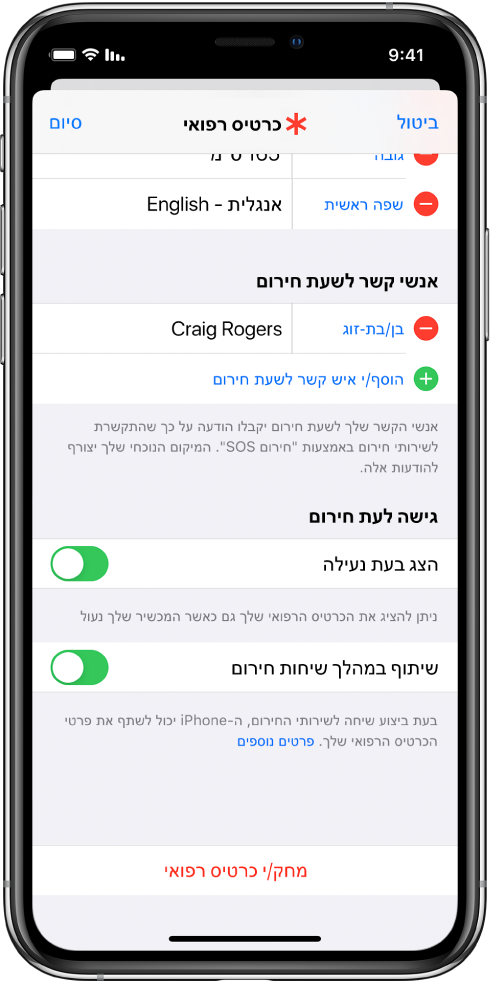
אנשי עזרה ראשונה יכולים לראות את הכרטיס הרפואי שלך ממסך הנעילה על-ידי החלקה כלפי מעלה או על-ידי לחיצה על כפתור ה״בית״ (בהתאם לדגם ה-iPhone שלך), הקשה על ״שיחת חירום״ למטה משמאל במסך קוד הגישה ואז על-ידי הקשה על ״כרטיס רפואי״.
טיפ: אפשר להציג במהירות את הכרטיס הרפואי דרך מסך הבית: יש ללחוץ ממושכות על צלמית היישום ״בריאות״ ולבחור ״כרטיס רפואי״.